
Hvor er vi glade for at modtage nye opdateringer på vores enheder, og hvor vrede vi ender, når noget på grund af dig holder op med at fungere, som det har gjort indtil nu. Det er netop, hvad der lige er sket med de mange Amazfit ure efter det seneste opdatering af Zepp , dens kontrol-app.
Vi har oplevet det i vores eget kød. I går så vi, hvordan Google Play Store advarede os om det zepp havde en ny version afventende til download og installation på vores enhed. Lige efter påføringen begynder problemerne.

Mange brugere har klaget over, at efter at have installeret denne version (som det er sket ved andre lejligheder), pludselig smartphone holder op med at synkronisere med uret og smartwatchet er ikke i stand til at replikere de notifikationer, som vi modtager på mobilen. Ingen opkald, nej WhatsApp beskeder... intet overhovedet. Det vil sige, at enhedens hovedfunktion annulleres efter installation af opdateringen.
Heldigvis er det ikke et drama uden en løsning. Det, der sker, er det applikationen er ukonfigureret og vi skal trykke på smartphone-indstillingerne igen for at give Zepp de nødvendige tilladelser, der tillader os at modtage disse indberetninger .
Modtag meddelelser på din Amazfit igen
Det er ikke sådan, at der er en løsning, der hjælper os med at afslutte dette specifikke problem, uden at der er flere. Du behøver ikke engang at røre noget ved din Amazfit ur , fordi vi kommer til at gøre alt fra applikationsindstillingerne på vores telefon, uanset dens mærke.
- Åbn appen Indstillinger på din mobil
- Gå ned til applikationssektionen og find Zepp på listen, der vises på skærmen
- Gå ind i tilladelsesmenuen
- Tillad appen at køre i baggrunden
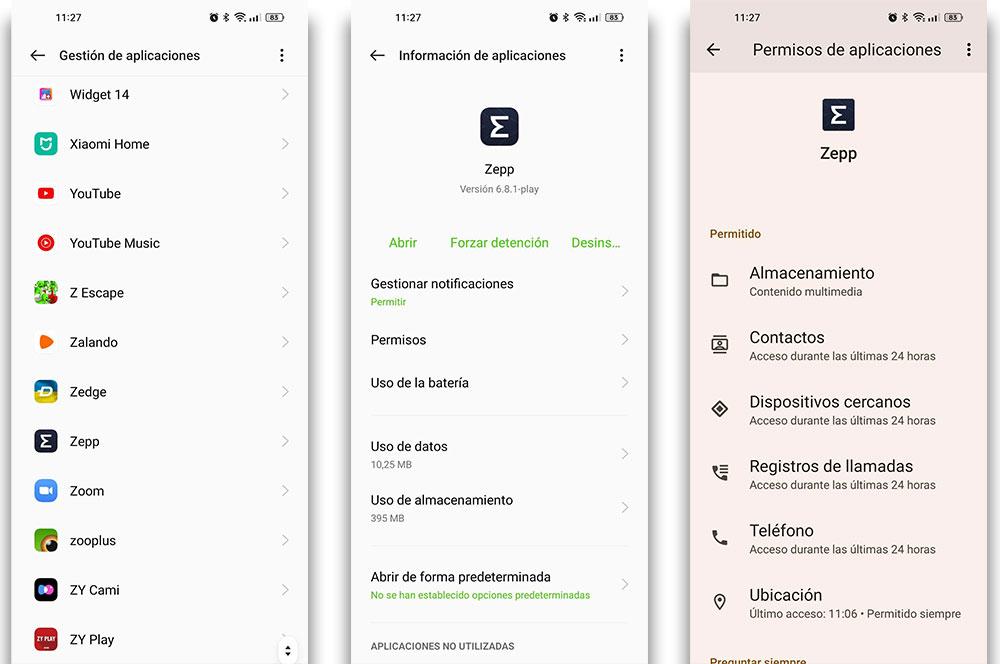
Nu skal du gøre det samme, men i zepp , hvor du finder det, som vi har gjort fra den Android konfiguration, vil det tillade appen at køre i baggrunden uden problemer. For at gøre dette skal du følge disse trin:
- Få adgang til Zepp
- Rul gennem den nederste menu og klik på fanen Profil
- Vælg din Amazfit-enhed
- Marker indstillingen Kør i baggrunden
- Tjek, at Zepp kører i baggrunden.
Endelig skal du kontrollere, at de applikationer, der tidligere sendte alarmer til uret uden problemer er ikke blevet fejlkonfigureret. Dette er noget du skal gøre igen, fra Amazfit app selv .
- Gå ind på fanen Profil
- Vælg dit ur
- Vælg indstillingen App Alert
- Vælg alle de applikationer, som vi ønsker at modtage meddelelser fra
Hvis dette ikke virker for dig, er der stadig en ting mere, du kan (og bør) gøre: tillade særlig meddelelsesadgang til appen . Dette gøres på følgende måde:
- Åbn appen Indstillinger på din mobil
- Rul ned til applikationssektionen
- Vælg menuen Special Application Access
- Gå til underretninger om enhed og app
- Find Zepp på listen, der vises på skærmen
- Indstil indstillingen Tillad